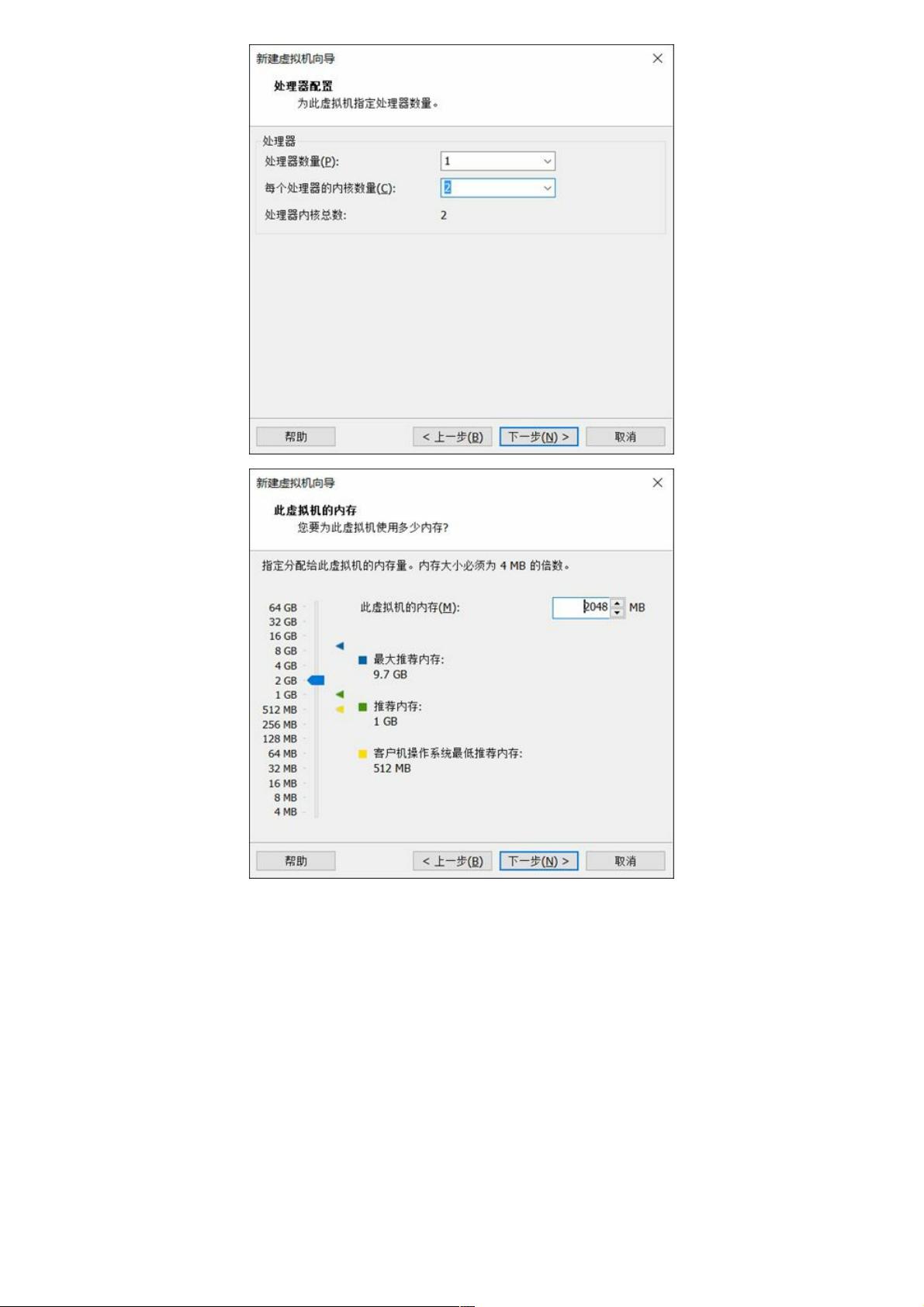CentOS 8 安装图文教程:超详细步骤解析
版权申诉
"本文是一篇关于CentOS8安装的超详细图文教程,适用于需要在虚拟机中安装CentOS8的初学者。文章介绍了CentOS8的新特性和最低系统需求,并提供了ISO镜像的下载链接,以及在VmwareWorkstationPRO15上安装的步骤。"
在CentOS8中,有以下几个重要的知识点:
1. **CentOS的再发行政策**:CentOS遵循Red Hat的再发行政策,保持与上游产品(即Red Hat Enterprise Linux)的功能兼容性,但移除了Red Hat的商标和特定设计元素。
2. **新特性**:
- **DNF成为默认包管理器**:DNF(Dandified Yum)替代了传统的Yum,提供更高效的依赖关系解决和用户体验。
- **网络管理**:使用nmcli和nmtui进行网络配置,不再依赖网络脚本。
- **容器管理**:引入Podman,用于容器的创建、管理和运行,而无需Docker守护进程。
- **仓库更新**:分为BaseOS和AppStream两个新的包仓库,分别提供基础系统组件和应用程序。
- **Cockpit**:作为默认的系统管理工具,提供了一个基于Web的界面来管理服务器。
- **显示服务器**:默认使用Wayland代替Xorg,提供更现代的图形体验。
- **防火墙**:iptables被nftables取代,后者基于Netfilter框架,提供更强大的规则表达能力。
- **内核升级**:使用Linux内核4.18,提供最新的安全更新和技术改进。
- **软件版本**:预装了如PHP7.2、Python3.6、Ansible2.8、VIM8.0和Squid4等较新版本的应用程序。
3. **最低系统需求**:为了安装CentOS8,至少需要2GB RAM,64位x86架构的2GHz处理器,以及20GB的硬盘空间。
4. **安装步骤**:
- **下载ISO**:可以从阿里云或网易的镜像站点下载CentOS8的ISO文件。
- **创建虚拟机**:使用VmwareWorkstationPRO15创建新的虚拟机,并配置基本参数。
- **开始安装**:启动虚拟机,选择安装CentOS8,根据提示进行操作,包括设置语言、时区、用户账户和密码。
- **许可证接受**:同意CentOS的许可协议。
- **安装类型选择**:可以选择最小化安装或带图形界面的安装。
- **安装过程**:安装过程可能根据选择的不同而有所不同,最小化安装较快,图形化安装稍慢。
- **完成安装**:安装完成后,使用创建的用户和密码登录系统,进行必要的系统配置。
通过这篇教程,读者将能够了解CentOS8的基本特点,满足其安装需求,并按照步骤成功安装CentOS8操作系统。
2021-01-07 上传
2020-04-03 上传
点击了解资源详情
2012-06-12 上传
2013-06-20 上传
2012-08-09 上传